ppt如何使用合并图形功能
发布时间:2017-05-18 12:48
相关话题
在ppt中有个合并图形的功能,我们在制作ppt演示文稿的时候,可以使用该功能来对图形进行合并,下面就让小编告诉大家ppt如何使用合并图形功能。
ppt使用合并图形功能的方法
选好要整理的两个图象,设置好形状格式等
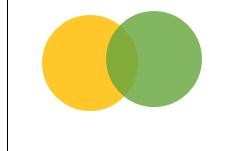
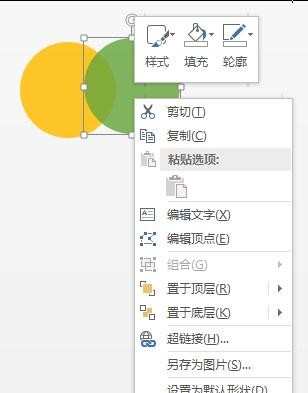
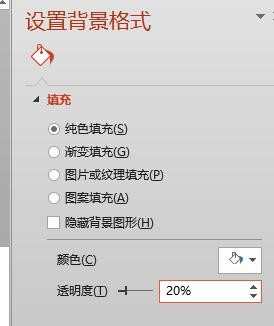
然后选择这两个图象
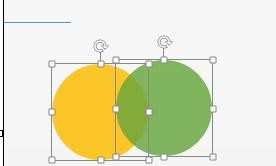
选择格式中的合并形状。
首先是联合,就是两个图象变成一个了,颜色随左边变化
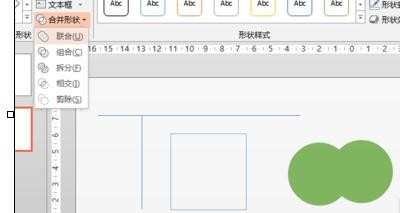
然后是组合,他们的交集没有了
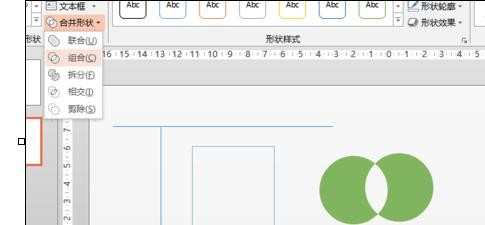
然后是拆分,分为三个部分
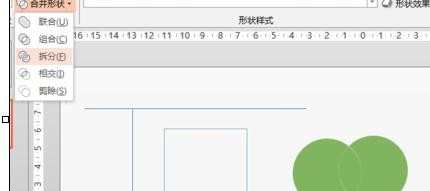
如图所示,拆分可以做一些有意思的图形哦
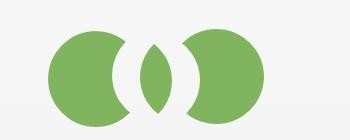
最后是减除。不知道颜色变化有什么规律……^_^
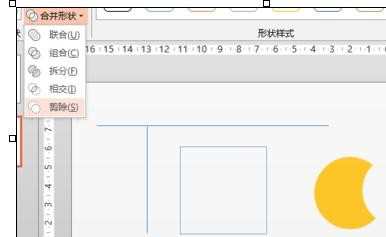

ppt如何使用合并图形功能的评论条评论